Project xClouds weltweite Veröffentlichung – Spiele deine Lieblings-Xbox-Spiele auf deinem Android-Gerät
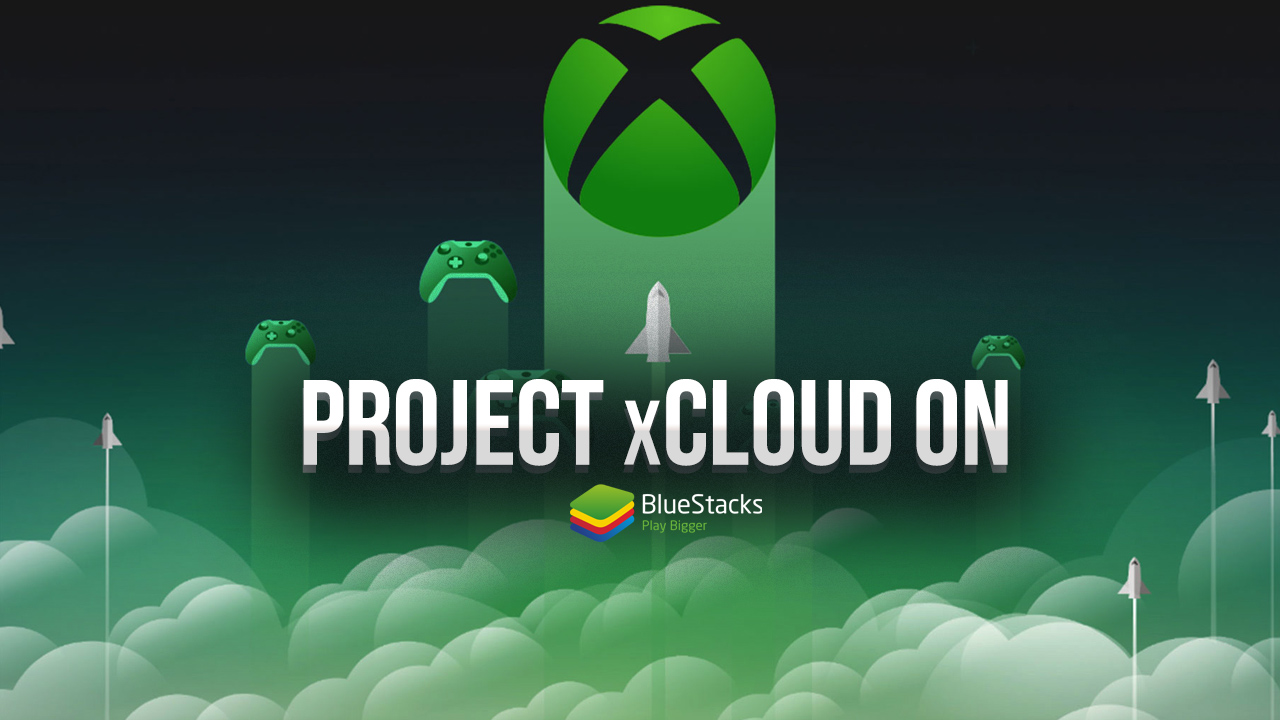
Der lang erwartete Start von Project xCloud steht vor der Tür und bietet uns die Möglichkeit, unsere Lieblings-Xbox- und Microsoft-Spiele direkt aus der Cloud zu streamen, ohne leistungsstarke und teure Hardware besitzen zu müssen. Noch wichtiger ist, dass diese Funktion für alle Benutzer eines Android-Smartphones gilt, da sie eine Auswahl von über 150 Spielen direkt auf das Smartphone streamen kann. So lassen sich die größten und härtesten AAA-Titel von buchstäblich überall aus genießen. Solange du über eine gute Internetverbindung und einen kompatiblen Bluetooth-Controller verfügst, kannst du diese fantastischen Spiele auf deinem Android-Gerät erleben, darunter – natürlich – auch BlueStacks.

Obwohl xCloud nicht die erste Unternehmung ist, die sich nun mit der Branche der Cloud-Gaming-Services beschäftigt, könnte es glatt der beste Service sein oder werden. Ein gravierender Mangel von Google Stadia wurde definitiv beseitigt, indem nun eine umfangreiche Bibliothek gegen ein einfaches monatliches Abonnement zur Verfügung steht, ohne dass die Software zusätzlich zur monatlichen Gebühr noch gesondert bezahlt werden muss. Ganz zu schweigen davon, dass uns diesmal die Versprechungen von Negative Latency Gaming erspart wurden. Sorry, aber das musste gesagt werden!
Und willst du das Beste wissen? xCloud ist vollständig kompatibel mit BlueStacks, sodass du sowohl Xbox- als auch andere PC-Spiele genießen kannst, indem du einfach den Game Pass Ultimate-Dienst von Microsoft abonnierst, ohne einen leistungsstarken PC oder eine Xbox One besitzen zu müssen.
Projekt xCloud Service-Anforderungen
Während du mit dem Xbox Game Pass Ultimate-Abonnement bereits auf mehrere kostenlose PC- und Xbox-Spiele zugreifen kannst, die du auf den jeweiligen Plattformen installieren kannst, sind mit dem Streaming-Dienst grundsätzlich all diese Spiele auf einem einzigen Gerät abspielbar. Um diesen großartigen Vorteil nutzen zu können, benötigst du jedoch eine gute, stabile Internetverbindung mit einer Download-Geschwindigkeit von mindestens 10 Mbit/s und einen kompatiblen Controller, vorzugsweise ein Xbox One-Gamepad.
Darüber hinaus ist dieser Service bei seiner Einführung am 15. September in 22 verschiedenen Ländern verfügbar:
| Österreich | Frankreich | Norwegen | Schweden |
| Belgien | Deutschland | Polen | Schweiz |
| Kanada | Ungarn | Portugal | Vereinigtes Königreich |
| Tschechische Republik | Irland | Slowakei | Vereinigte Staaten |
| Dänemark | Italien | Spanien | |
| Finnland | Niederlande | Südkorea |
Und im Grunde war es das schon. Solange du ein anständiges Telefon mit Android 6 oder neuer sowie die erforderlichen Peripheriegeräte hast, kannst du im Wesentlichen jedes der über 150 Spiele auf deinem Mobilgerät spielen. Obwohl dieser Dienst fantastisch ist, ist er in Bezug auf die Kompatibilität mit Geräten doch etwas eingeschränkt. Wenn du jedoch xCloud auf BlueStacks verwendest, kannst du grundsätzlich jeden kompatiblen USB-Controller verwenden, und fertig. Ganz zu schweigen davon, dass du die Spiele auch mit der bestmöglichen Auflösung und auf einem viel größeren Bildschirm spielen kannst, als bei der Verwendung eines mickrigen Smartphones.

Wenn du schon immer Xbox- und andere Microsoft-PC-Spiele auf deinem Computer mit einer einzigen monatlichen Abonnementgebühr und einer großen Auswahl kompatibler Controller spielen wolltest, dann ist BlueStacks definitiv der richtige Weg.
So greifst du mit BlueStacks auf Project xCloud zu
Um Zugriff auf den xCloud Streaming Service zu erhalten, musst du zuerst den Xbox Game Pass Ultimate abonnieren. Wenn du bereits Abonnent bist, hast du ab dem 15. September bereits vollen Zugriff auf den neuen Streaming-Dienst. Zur Feier des Starts kannst du den ersten Testmonat für nur 1 US-Dollar abonnieren du musst die Standardgebühr von 15 USD/Monat erst nach Ablauf der Testphase zahlen.
Befolge nach dem Abschluss des Abonnements die folgenden Schritte, um das Streaming von Spielen zu BlueStacks zu starten:
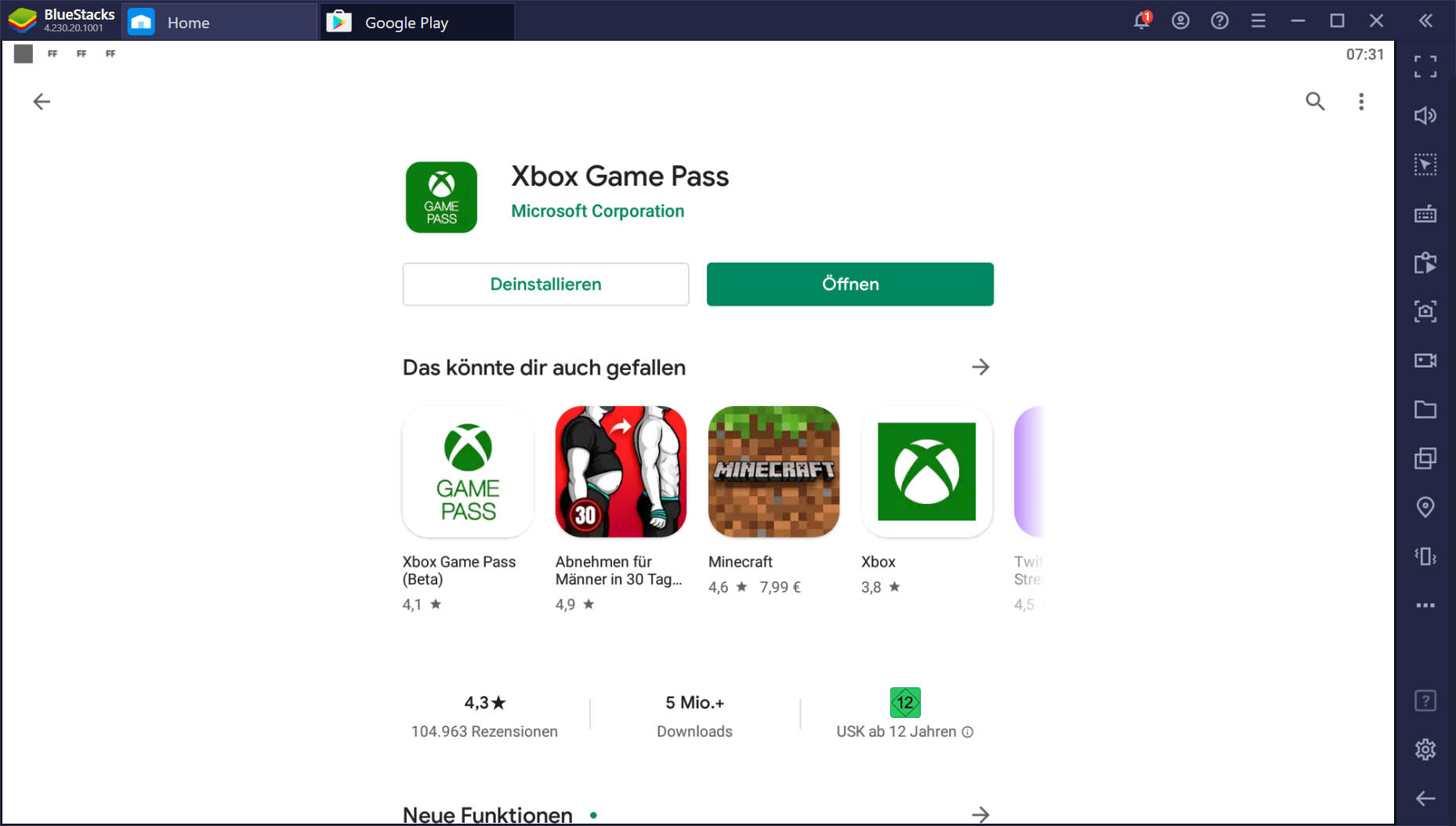
- Lade die neueste Version von BlueStacks von der BlueStacks-Website herunter und führe das Installationsprogramm aus. Sobald dies erledigt ist, wird der Emulator automatisch gestartet.
- Verwende die Suchleiste auf dem Startbildschirm, um die Xbox Game Pass-App im Play Store zu finden. Möglicherweise musst du auf „Suche in Google Play“ klicken, wenn auf der ersten Seite kein passendes Ergebnis angezeigt wird.
- Starte die App nach der Installation, indem du auf das Symbol auf dem BlueStacks-Startbildschirm klickst.
- In der App selbst musst du dich mit dem Konto anmelden, für das dein Xbox Game Pass Ultimate-Abonnement gilt.
- Nach der Authentifizierung kannst du Spiele auf BlueStacks streamen, einschließlich Hit-Xbox- und PC-Titel, und sie mit jedem kompatiblen Gamepad spielen.
Wie bereits erwähnt, beachte, dass du ein kompatibles Gamepad benötigst, um diese Spiele dann auch spielen zu können. Vorzugsweise solltest du dir einen Xbox-, Logitech- oder DualShock 4-Controller besorgen.
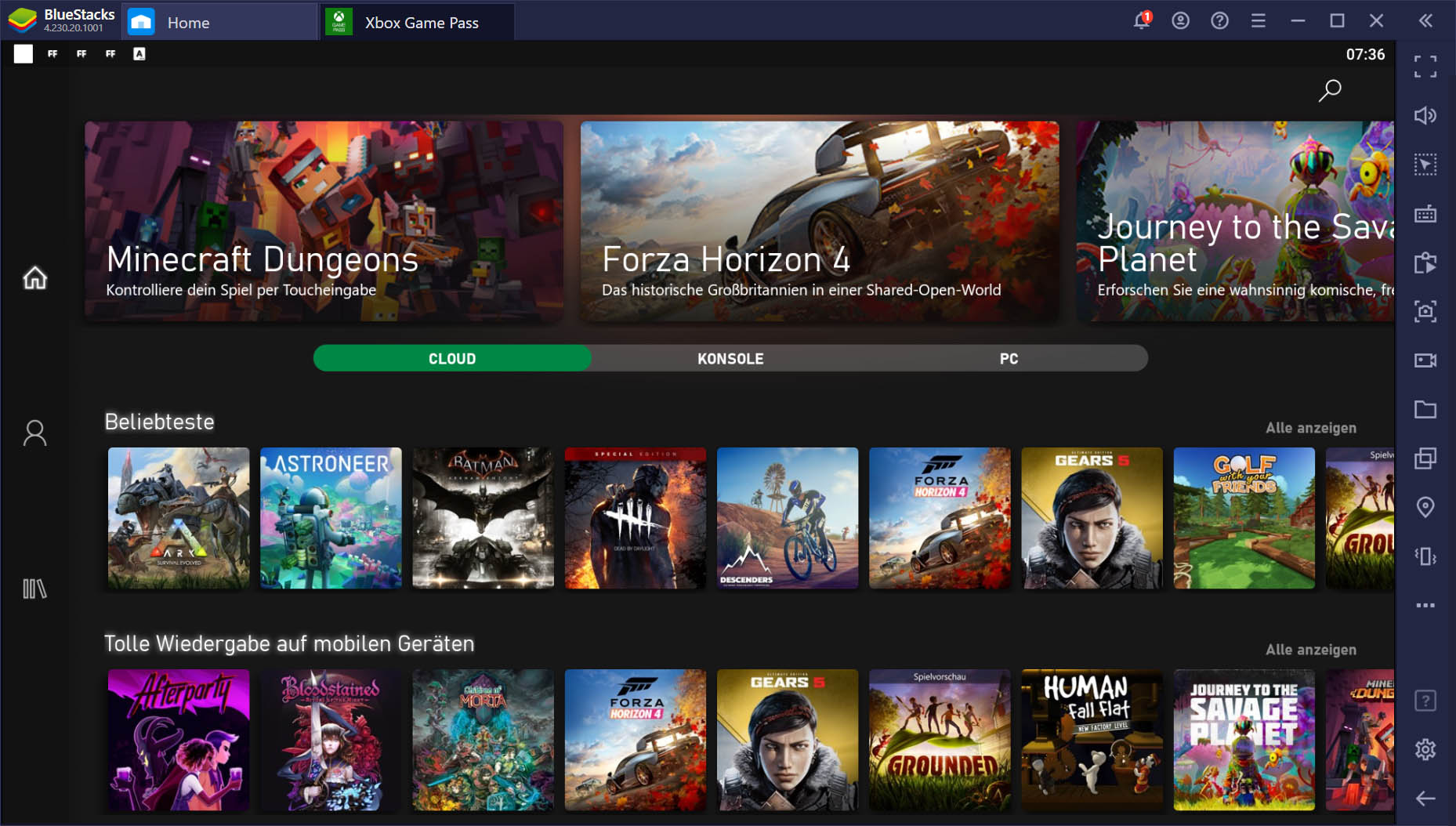
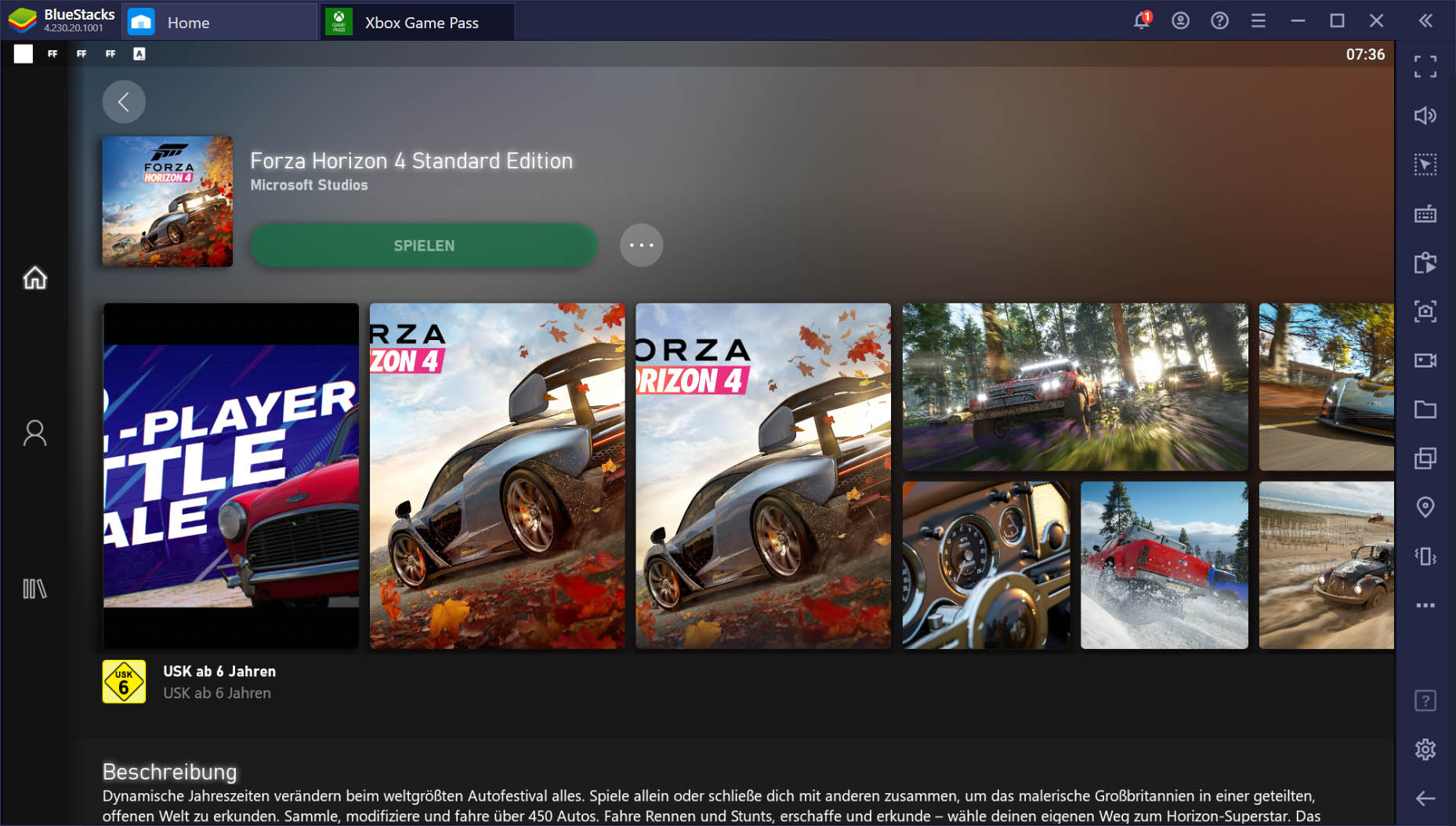
So aktivierst du die Gamepad-Erkennung auf BlueStacks
Es ist ganz einfach, BlueStacks dazu zu bringen, deinen Controller zu erkennen: Nachdem du ihn an deinen PC oder Laptop angeschlossen hast, kannst du die Gamepad-Erkennung auf BlueStacks mit folgender Option aktivieren: „Einstellungen > Vorlieben > Spielsteuerungseinstellungen > Gamepad-Erkennung aktivieren“. Versuche die Einstellung „An“ statt „Automatisch“, falls der Controller nicht erkannt wird. Beachte außerdem, dass du dein BlueStacks möglicherweise neu starten musst, wenn der Emulator das Gamepad nicht erkennt, nachdem du es während der laufenden Anwendung angeschlossen hast. Ein solcher kleiner Schluckauf ist nicht ausgeschlossen.
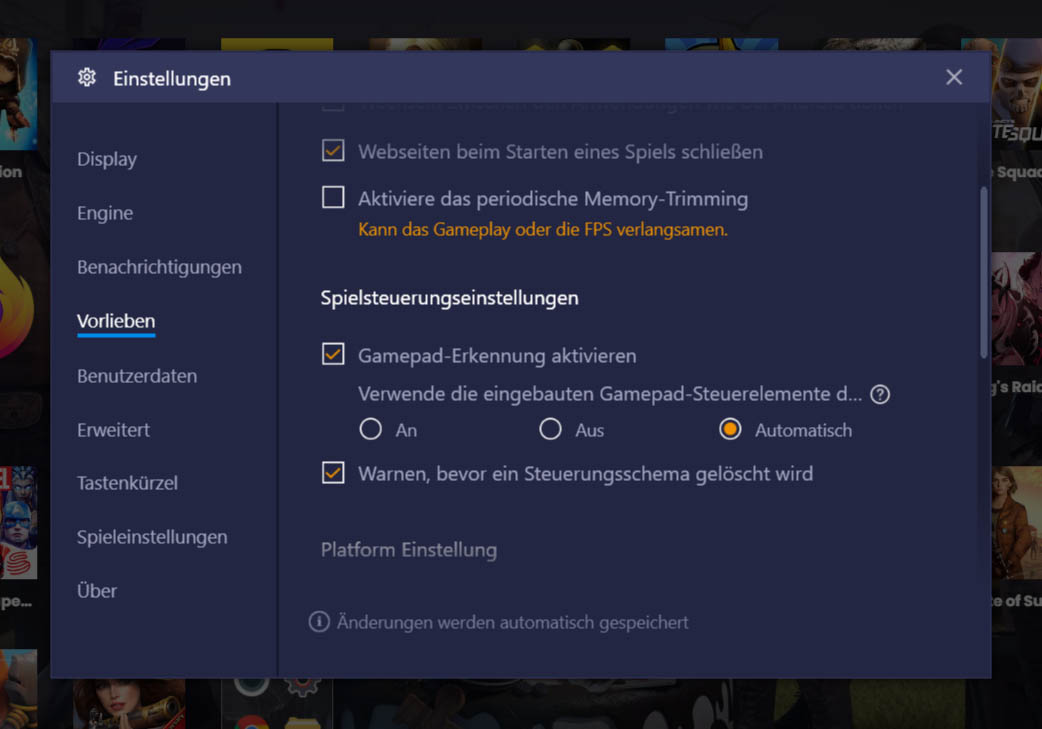
Der xCloud Cloud Gaming Service von Microsoft ist definitiv ein Glücksfall für diejenigen, die eine große Bibliothek mit AAA- und Indie-Spielen auf einem einzigen Gerät genießen möchten, ohne gleich für den Kauf einer Xbox oder eines leistungsstarken Gaming-PCs das Bankkonto ausräumen zu müssen. Von Halo MCC mit all dem Halo-Spaß, den du dir vorstellen kannst, über Resident Evil 7, Gears 5, Forza Horizon 4 bis hin zu Indie-Spielen wie Tell Me Why und Untitled Goose Game ist für jeden etwas dabei. Die Kirsche auf dem bereits gigantischen Kuchen ist die Aufnahme von EA Play aus Holiday 2020, mit der Spiel-Franchise-Unternehmen wie NBA, FIFA, Titanfall, Madden und Sims in deine Spielbibliothek aufgenommen werden. Es wird nicht ohne Grund als der am besten bewertete Game-Service bezeichnet. Die Spielebibliothek ist ein Beweis dafür, wie verbraucherfreundlich Microsoft ist, nachdem es – seien wir ehrlich – im Grunde die letzte Generation von Konsolenkriegen verloren hat. Hier gilt das alte Sprichwort: Der Verbraucher gewinnt immer dann, wenn Konkurrenz herrscht.
Wenn du ein Telefon, ein Gamepad und ein Xbox Game Pass Ultimate-Abonnement hast, kannst du diese Spiele von überall aus genießen. Oder noch besser, hol sie dir auf BlueStacks und genieße sie auf deinem PC mit einem größeren Monitor, ohne dich um irgendetwas anderes kümmern zu müssen.
Wir hoffen, dass diese kurze Anleitung dir dabei hat helfen können, xCloud auf BlueStacks einzurichten. Gefällt es dir, Spiele direkt aus der Cloud auf deinen PC zu streamen? Dann tu dir keinen Zwang an, schreibe uns gerne einen Kommentar und hinterlasse uns unten dein Feedback!
















